Hướng dẫn chi tiết cách khắc phục cài đặt Windows 11 không thành công!

Khi nâng cấp hoặc cài đặt Windows 11, bạn có thể gặp phải nhiều lỗi và sự cố. Một số là những vấn đề đã biết, thường xảy ra do các cấu hình tùy chỉnh hoặc các vấn đề tương thích phần mềm, phần cứng. Ngược lại, những lỗi khác có thể do các vấn đề đã biết hoặc chưa biết với một phiên bản hệ điều hành mới hơn, chẳng hạn như lỗi (bug) và các sự cố khác với tính năng, trình điều khiển (driver), ứng dụng và phần cứng.
Mặc dù lỗi có thể xảy ra khi nâng cấp Windows 11 lên một bản phát hành mới hơn, nhưng khả năng cài đặt thất bại sẽ tăng lên khi nâng cấp từ một phiên bản cũ hơn (chẳng hạn như Windows 10, 8.1 hoặc 7) vì bạn sẽ phải xử lý với phần cứng cũ hơn có thể có hỗ trợ hạn chế hoặc không được hỗ trợ. Ngoài ra, việc chọn nâng cấp tại chỗ (in-place upgrade) thay vì cài đặt sạch (clean installation) sẽ khiến thiết bị gặp nhiều vấn đề hơn.
Nếu máy tính của bạn gặp sự cố trong quá trình cài đặt Windows 11, có nhiều khuyến nghị xử lý sự cố bạn có thể thử để giải quyết chúng.
Trong hướng dẫn này, tôi sẽ trình bày các mẹo xử lý sự cố khác nhau để khắc phục các vấn đề cài đặt Windows 11 phổ biến nhất.
Xem thêm: Hướng dẫn cách sao lưu trình điều khiển bằng Command Prompt trên Windows 10
1. Sửa lỗi trình điều khiển thiết bị
Các lỗi trình điều khiển thiết bị trong quá trình cài đặt Windows 11, dù là từ một phiên bản Windows 11 khác hay các phiên bản cũ hơn như 10, 8.1 hoặc 7, đều có thể bắt nguồn từ một số vấn đề.
1.1 Lỗi 0xC1900101
Khi gặp vấn đề về trình điều khiển, bạn có thể sẽ thấy một trong các mã lỗi “0xC1900101”, bao gồm 0xC1900101 – 0x2000c, và các biến thể khác kết thúc bằng – 0x30018, – 0x3000D, – 0x4000D, – 0x40017, 0x20017, hoặc 0x30017.
Nếu gặp phải trường hợp này, bạn có thể thử nhiều bước xử lý sự cố, bao gồm đảm bảo rằng ổ cứng có ít nhất 20GB dung lượng trống để xử lý quá trình nâng cấp.
1. Giải phóng dung lượng ổ đĩa
Một phương pháp hiệu quả là giải phóng dung lượng trong thiết lập Windows 11 hiện tại. Nếu đây là thiết lập Windows 10, bạn có thể sử dụng các hướng dẫn tại đây.
Để giải phóng dung lượng lưu trữ trên Windows 11 bằng cách xóa các tệp tạm thời, hãy làm theo các bước sau:
1. Mở Settings.
2. Nhấp vào System.
3. Nhấp vào trang Storage ở phía bên phải.
4. Nhấp vào tùy chọn Temporary files trong phần “Local Disk”.
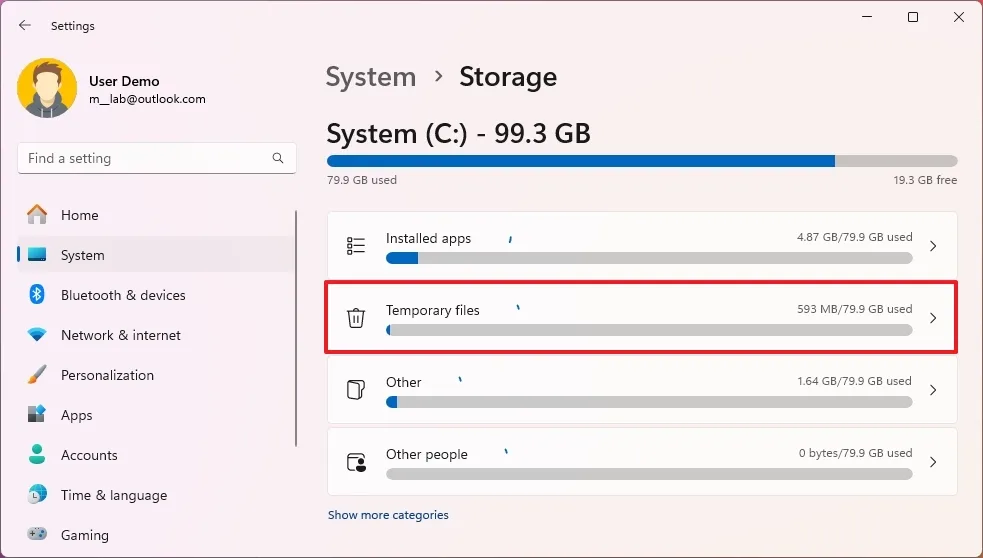
5. Chọn các tệp tạm thời cần xóa khỏi Windows 11.
6. Nhấp vào nút Remove files.
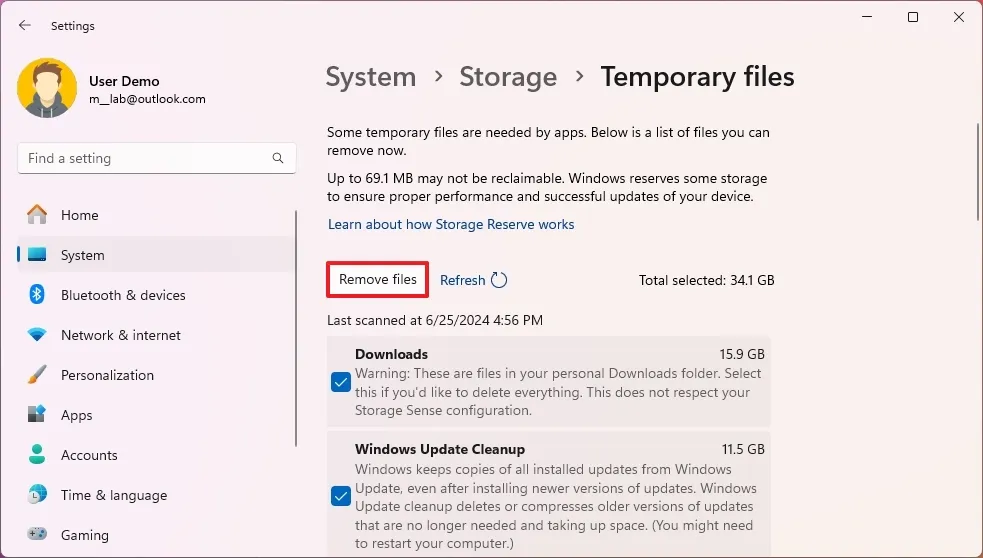
Sau khi hoàn thành các bước, các tệp tạm thời và không cần thiết sẽ bị xóa khỏi máy tính, giải phóng dung lượng để khắc phục các vấn đề cài đặt liên quan đến dung lượng lưu trữ.
2. Cài đặt các bản cập nhật hệ thống
Ngoài ra, hệ thống có thể bị thiếu các bản cập nhật phần mềm và phần cứng. Do đó, khuyến nghị là kiểm tra các bản cập nhật theo cách thủ công để đảm bảo hệ thống và trình điều khiển được cập nhật.
Để cập nhật Windows 11 theo cách thủ công, hãy làm theo các bước sau:
1. Mở Settings.
2. Nhấp vào Windows Update.
3. (Tùy chọn) Bật nút chuyển đổi “Get the latest updates as soon as they’re available” để tải xuống các bản cập nhật trước khi chúng được tự động triển khai cho mọi người.
4. Nhấp vào nút Check for updates.
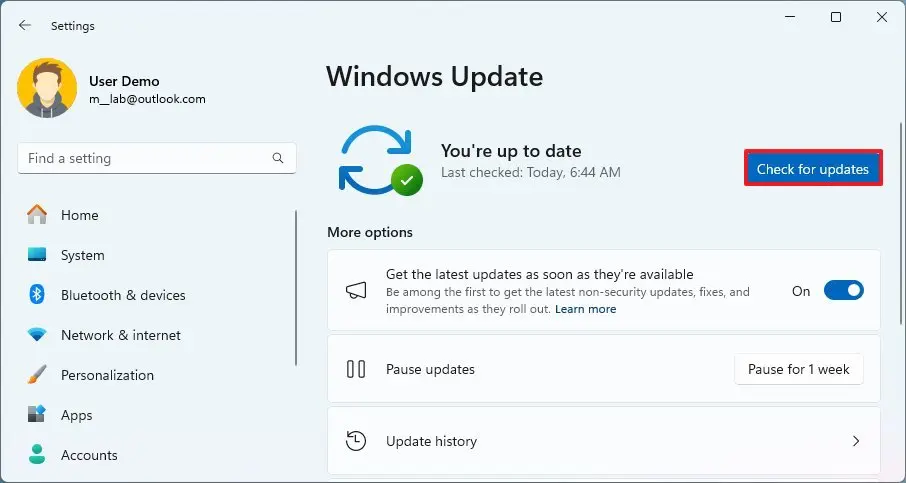
5. Nhấp vào tùy chọn “Download and install” để áp dụng bản xem trước của bản cập nhật Windows 11 sắp tới (nếu có).
6. Nhấp vào nút Restart now.
Sau khi bạn hoàn thành các bước, máy tính sẽ tải xuống và cài đặt bất kỳ bản cập nhật hệ thống và trình điều khiển còn thiếu nào có thể giúp bạn tiếp tục quá trình nâng cấp.
Nếu máy tính vẫn đang ở trên Windows 10, bạn có thể sử dụng các bước này để cập nhật hệ thống theo cách thủ công.
3. Cài đặt cập nhật trình điều khiển
Nếu một trình điều khiển cụ thể không có sẵn thông qua cài đặt “Windows Update”, bạn phải tải xuống và cài đặt nó theo cách thủ công. Nếu bạn không biết thiết bị nào gặp sự cố, hãy kiểm tra Device Manager và xác nhận rằng bất kỳ thành phần nào có dấu chấm than màu vàng.
Trước khi tiếp tục, bạn phải tải xuống gói trình điều khiển từ nhà sản xuất máy tính hoặc phần cứng, sau đó làm theo các bước sau:
1. Mở Start.
2. Tìm kiếm Device Manager và nhấp vào kết quả trên cùng để mở ứng dụng.
3. Nhấp chuột phải vào thiết bị bị thiếu trình điều khiển và chọn tùy chọn Update driver.
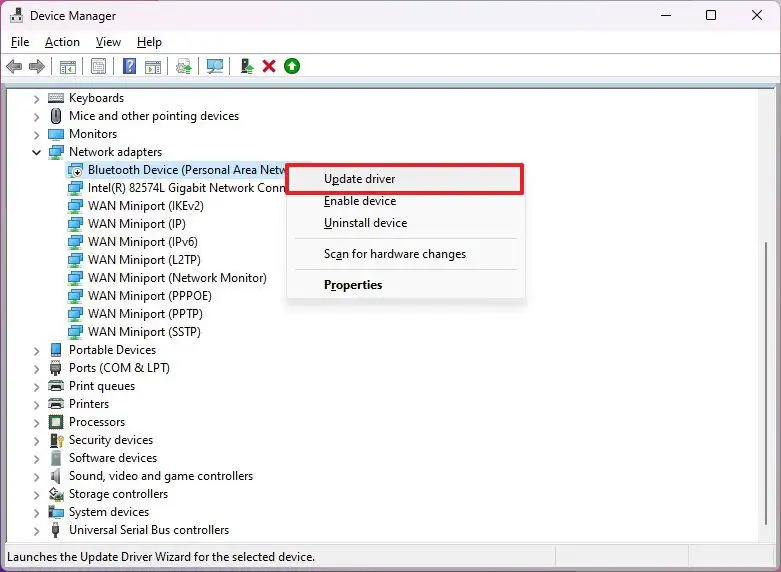
Lưu ý nhanh: Thiết bị được đề cập có thể xuất hiện với dấu chấm than màu vàng và được dán nhãn là unknown (không xác định).
4. Nhấp vào tùy chọn “Browse my computer for drivers”.
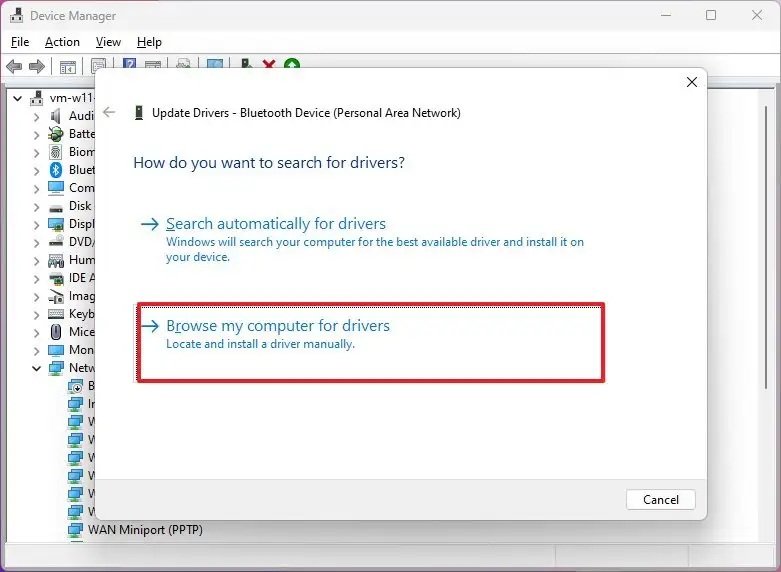
5. Nhấp vào nút Browse và chọn thư mục chứa các tệp cho trình điều khiển bị thiếu.
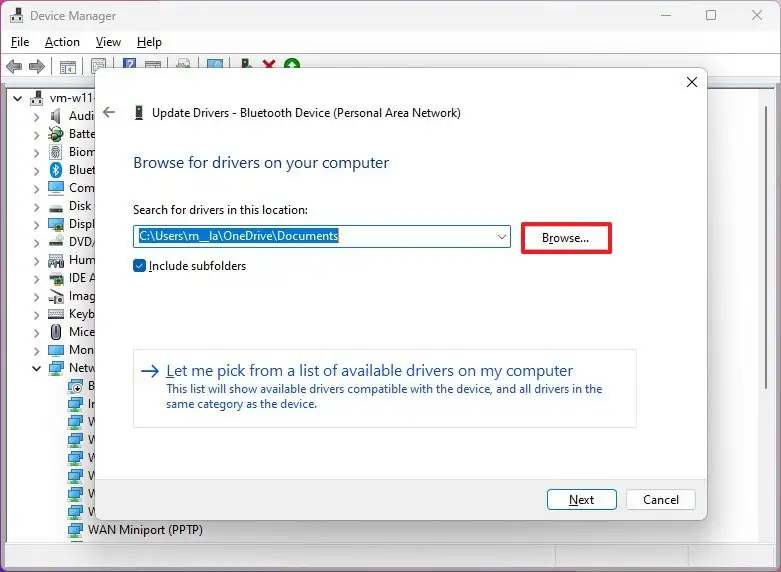
6. Nhấp vào nút OK.
7. Chọn tùy chọn Include subfolders.
8. Nhấp vào nút Next.
9. Tiếp tục với các hướng dẫn trên màn hình (nếu có).
Sau khi bạn hoàn thành các bước, bản cập nhật trình điều khiển thiết bị sẽ được áp dụng cho máy tính. Mặc dù không bắt buộc, nhưng tôi khuyên bạn nên khởi động lại thiết bị trước khi thử lại quá trình cài đặt Windows.
Bạn cũng có thể làm theo hướng dẫn toàn diện này để tìm hiểu thêm chi tiết về cách cài đặt trình điều khiển bị thiếu trên Windows 11.
4. Gỡ cài đặt các ứng dụng bảo mật xung đột
Phần mềm bảo mật của bên thứ ba, chẳng hạn như phần mềm chống vi-rút (ngoài Microsoft Defender Antivirus), có thể gây ra sự cố trong quá trình cài đặt. Nếu bạn có một phần mềm chống vi-rút của bên thứ ba hoặc một loại phần mềm bảo mật khác, hãy gỡ cài đặt nó và thử nâng cấp lại.
Để gỡ cài đặt một ứng dụng xung đột trên Windows 11, hãy làm theo các bước sau:
1. Mở Settings.
2. Nhấp vào Apps.
3. Nhấp vào tab Installed apps.
4. Chọn ứng dụng cần gỡ.
5. Nhấp vào nút menu của ứng dụng (ba dấu chấm) và chọn nút “Uninstall”.

6. Nhấp vào nút Uninstall một lần nữa để xác nhận.
7. Tiếp tục với các hướng dẫn trên màn hình (nếu có).
Sau khi bạn hoàn thành các bước, ứng dụng có vấn đề sẽ được gỡ cài đặt, cho phép bạn tiếp tục quá trình cài đặt Windows 11.
5. Các bản sửa lỗi DISM và SFC
Nếu máy tính hiển thị một trong các mã lỗi 0xC1900101, hệ thống cũng có thể bị thiếu hoặc hỏng tệp. Bạn có thể giải quyết vấn đề này bằng cách sử dụng các công cụ dòng lệnh DISM và SFC.
Deployment Image Servicing and Management (DISM) được sử dụng để sửa chữa các tệp từ hình ảnh cục bộ (local image) chứa các tệp hệ thống và công cụ System File Checker (SFC) được sử dụng để sửa chữa thiết lập bằng cách sử dụng hình ảnh cục bộ mà bạn đã sửa chữa bằng công cụ DISM.
Các hướng dẫn này hoạt động trên cả Windows 11 và Windows 10.
Để khắc phục các sự cố cài đặt Windows 11 bằng các công cụ lệnh DISM và SFC, hãy làm theo các bước sau:
1. Mở Start.
2. Tìm kiếm Command Prompt, nhấp chuột phải vào kết quả trên cùng và chọn tùy chọn Run as administrator.
3. Nhập lệnh sau và nhấn Enter:
dism /Online /Cleanup-image /Restorehealth
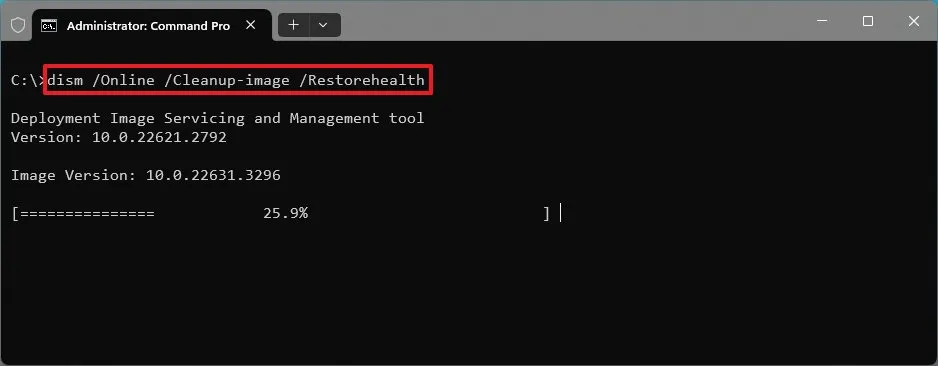
4. Nhập lệnh sau để sửa chữa cài đặt và nhấn Enter:
SFC /scannow
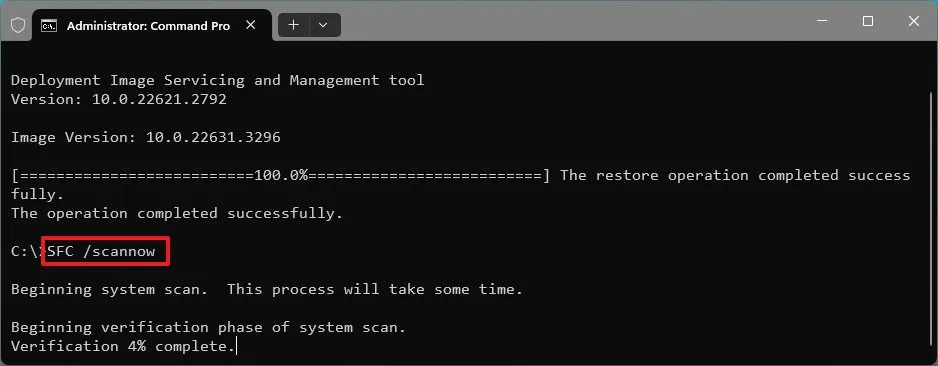
5. (Tùy chọn) Nhập lệnh sau và nhấn Enter:
chkdsk/f c:
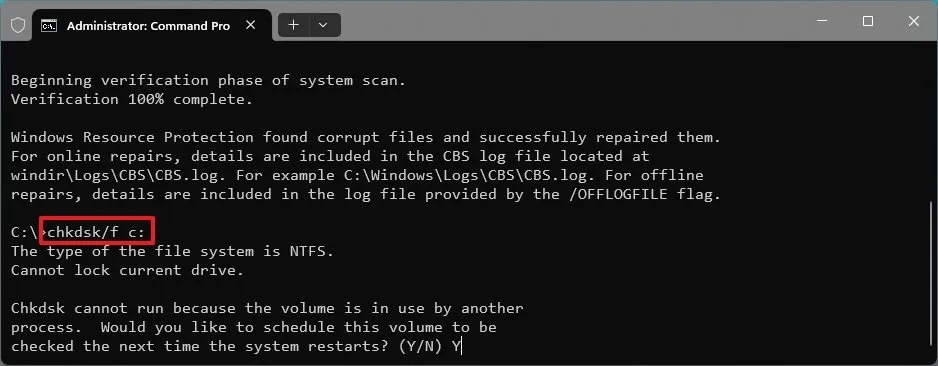
6. Nhập “Y” và nhấn Enter để lên lịch quét.
7. Khởi động lại máy tính.
Sau khi bạn hoàn thành các bước, lệnh DISM sẽ sửa chữa các tệp bên trong hình ảnh cục bộ của hệ thống và lệnh SFC sẽ sử dụng hình ảnh cục bộ đó để sửa chữa các tệp của thiết lập Windows 11 (hoặc 10). Các bản ghi (log) sẽ được đặt trong thư mục C:\Windows\Logs\CBS bên trong tệp “CBS.log”.
Lệnh ChkDsk sẽ giải quyết các lỗi logic và vật lý trên ổ cứng.
Các lỗi “0xC1900101 0x20017” và “0xC1900101 0x30017” thường mô tả một vấn đề về trình điều khiển. Trong trường hợp này, bạn nên tạm thời gỡ bỏ phần mềm chống vi-rút của bên thứ ba và bất kỳ chương trình bảo mật nào khác. Ngoài ra, hãy ngắt kết nối bất kỳ thiết bị ngoại vi nào được kết nối với máy tính. Bạn chỉ cần giữ lại màn hình, bàn phím và chuột.
1.2 Lỗi 0x800F0923
Nếu thiết bị hiển thị mã lỗi “0x800F0923” trong quá trình cài đặt Windows 11, điều đó cũng có thể cho thấy một vấn đề tương thích với trình điều khiển hoặc ứng dụng.
Trong trường hợp này, bạn có thể gỡ cài đặt trình điều khiển hoặc ứng dụng trước khi tiến hành nâng cấp. Sau khi cài đặt xong, bạn có thể cài đặt lại chúng sau.
1. Gỡ cài đặt ứng dụng không tương thích
Để gỡ cài đặt một ứng dụng không tương thích, hãy làm theo các bước sau:
1. Mở Settings.
2. Nhấp vào Apps.
3. Nhấp vào tab Installed apps.
4. Chọn ứng dụng cần gỡ.
5. Nhấp vào nút menu của ứng dụng (ba dấu chấm) và chọn tùy chọn “Uninstall”.
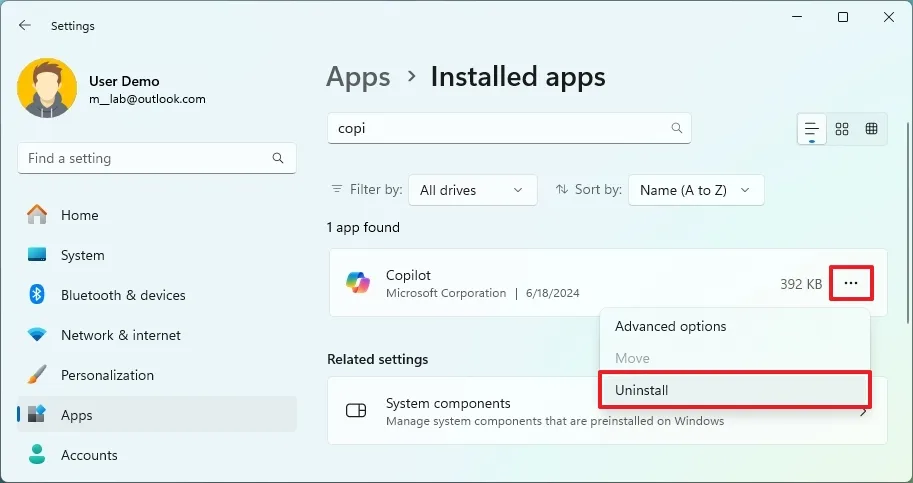
6. Nhấp vào nút Uninstall một lần nữa để xác nhận.
7. Tiếp tục với các hướng dẫn trên màn hình (nếu có).
Sau khi hoàn thành các bước, ứng dụng gây ra lỗi 0x800F0923 sẽ bị xóa khỏi máy tính của bạn.
2. Gỡ cài đặt trình điều khiển không tương thích
Để gỡ cài đặt một trình điều khiển không tương thích từ Device Manager, hãy làm theo các bước sau:
1. Mở Start.
2. Tìm kiếm Device Manager và nhấp vào kết quả trên cùng để mở ứng dụng.
3. Mở rộng danh mục có trình điều khiển thiết bị cần gỡ.
4. Nhấp chuột phải vào thiết bị và chọn tùy chọn Uninstall device.
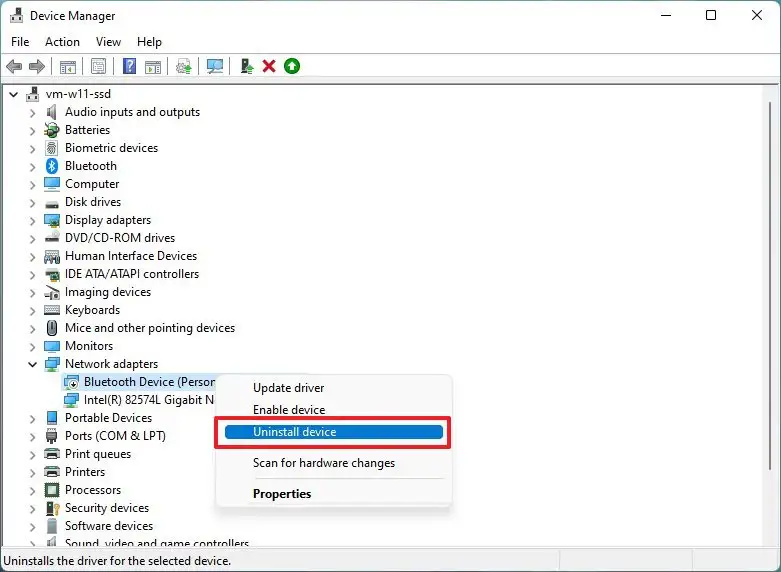
5. (Tùy chọn) Chọn tùy chọn “Delete the driver software for this device” (nếu có thể).
Lưu ý nhanh: Nếu bạn không chọn tùy chọn này, hệ thống sẽ gỡ cài đặt thiết bị nhưng sẽ giữ lại các tệp trình điều khiển phòng khi bạn cần cài đặt lại. Tuy nhiên, tốt nhất là nên gỡ và tải xuống lại nếu trình điều khiển gặp sự cố.
6. Nhấp vào nút Uninstall.
Sau khi bạn hoàn thành các bước, trình điều khiển không tương thích sẽ được gỡ cài đặt khỏi hệ thống.
Bạn cũng có thể gỡ bỏ một trình điều khiển gây ra sự cố thông qua ứng dụng Settings và Control Panel.
2. Sửa lỗi tải xuống bản cập nhật tính năng
Nếu bạn đang cố gắng nâng cấp hệ thống bằng cài đặt “Windows Update”, thiết bị có thể hiển thị một vài thông báo lỗi, bao gồm “0xc1900223,” “0x80073712,” hoặc “0x800F0922”. Bạn cũng có thể nhận được hai thông báo, bao gồm “Error: We couldn’t complete the updates. Undoing changes. Don’t turn off your computer” (Lỗi: Chúng tôi không thể hoàn thành các bản cập nhật. Đang hoàn tác các thay đổi. Đừng tắt máy tính của bạn) và “Error: Failure configuring Windows Updates. Reverting changes” (Lỗi: Cấu hình Windows Updates thất bại. Đang khôi phục các thay đổi).
2.1 Khắc phục lỗi 0xc1900223
Mã lỗi “0xc1900223” luôn cho thấy sự cố khi tải xuống và cài đặt một bản cập nhật cụ thể. Mã này áp dụng cho các bản cập nhật tính năng và bản cập nhật chất lượng mà hệ thống nhận được từ cài đặt Windows Updates.
Mã lỗi này không có hướng dẫn cụ thể. Bạn có thể đợi và thử lại sau.
2.2 Khắc phục lỗi 0x80073712
Tương tự như lỗi “0xC1900101”, mã “0x80073712” cho thấy các tệp hệ thống bị thiếu hoặc bị hỏng, nhưng trong trường hợp này, vấn đề là với các tệp cần thiết cho Windows Update.
Bạn có thể giải quyết vấn đề này bằng cách sử dụng các công cụ dòng lệnh DISM và SFC bằng cách làm theo các bước sau:
1. Mở Start.
2. Tìm kiếm Command Prompt, nhấp chuột phải vào kết quả trên cùng và chọn tùy chọn Run as administrator.
3. Nhập lệnh sau và nhấn Enter:
dism /Online /Cleanup-image /Restorehealth
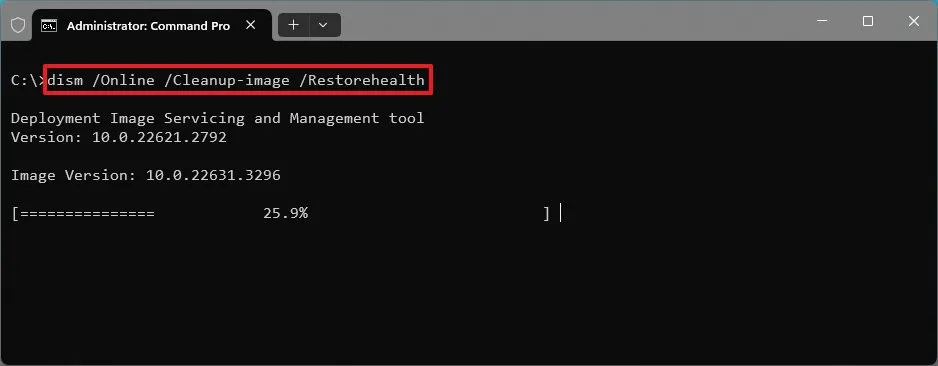
4. Nhập lệnh sau để sửa chữa cài đặt và nhấn Enter:
SFC /scannow
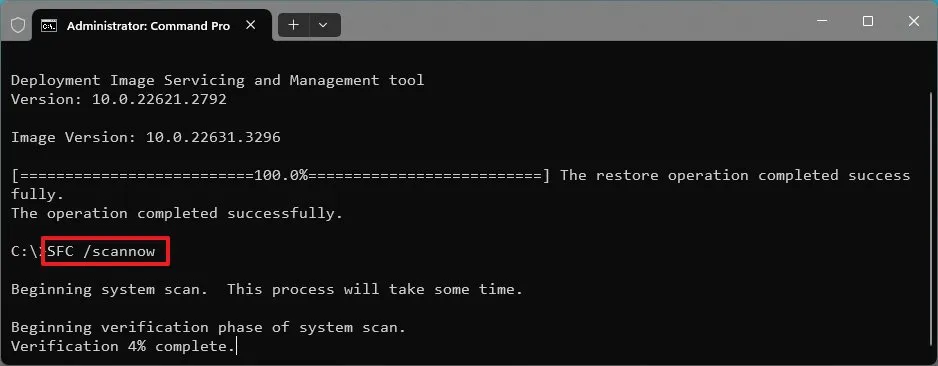
5. (Tùy chọn) Nhập lệnh sau và nhấn Enter:
chkdsk/f c:
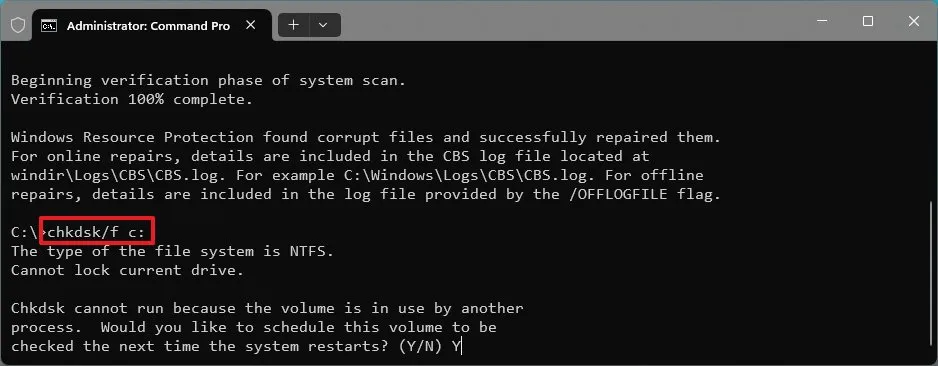
6. Nhập “Y” và nhấn Enter để lên lịch quét.
7. Khởi động lại máy tính.
Sau khi bạn hoàn thành các bước, lệnh DISM sẽ sửa chữa các tệp hình ảnh cục bộ và lệnh SFC sẽ sử dụng hình ảnh cục bộ để khắc phục các tệp bị hỏng hoặc bị thiếu của thiết lập Windows 11 (hoặc 10).
2.3 Khắc phục lỗi 0x800F0922
Lỗi “0x800F0922” có nghĩa là máy tính không thể kết nối với máy chủ của Microsoft để tải xuống gói cập nhật bằng cài đặt “Windows Update”.
Thông thường, vấn đề này xảy ra khi cố gắng cập nhật hệ thống trong khi thiết bị được kết nối với Mạng riêng ảo (VPN).
Bạn có thể giải quyết vấn đề này bằng cách ngắt kết nối với VPN và thử cập nhật lại.
Trên Windows 11 và 10, bạn có thể mở cài đặt VPN và nhấp vào tùy chọn “Disconnect” (Ngắt kết nối) từ kết nối đang hoạt động.
2.4 Khắc phục thông báo lỗi
Các thông báo lỗi “Error: We couldn’t complete the updates. Undoing changes. Don’t turn off your computer” và “Error: Failure configuring Windows Updates. Reverting changes” chỉ đơn thuần cảnh báo bạn về một vấn đề trong quá trình cập nhật. Chúng không cung cấp chi tiết về vấn đề thực tế.
Trong trường hợp này, bạn phải kiểm tra cài đặt Windows Update History để xác định thông báo lỗi. Sau đó, bạn có thể sử dụng mã lỗi để tìm kiếm trực tuyến và tìm giải pháp. Gần đây, Microsoft đã phát hành các bản cập nhật thất bại trong việc cài đặt thường xuyên hơn.
Để xác nhận lỗi gây ra sự cố, hãy làm theo các bước sau:
1. Mở Settings.
2. Nhấp vào Windows Update.
3. Nhấp vào trang Update history.
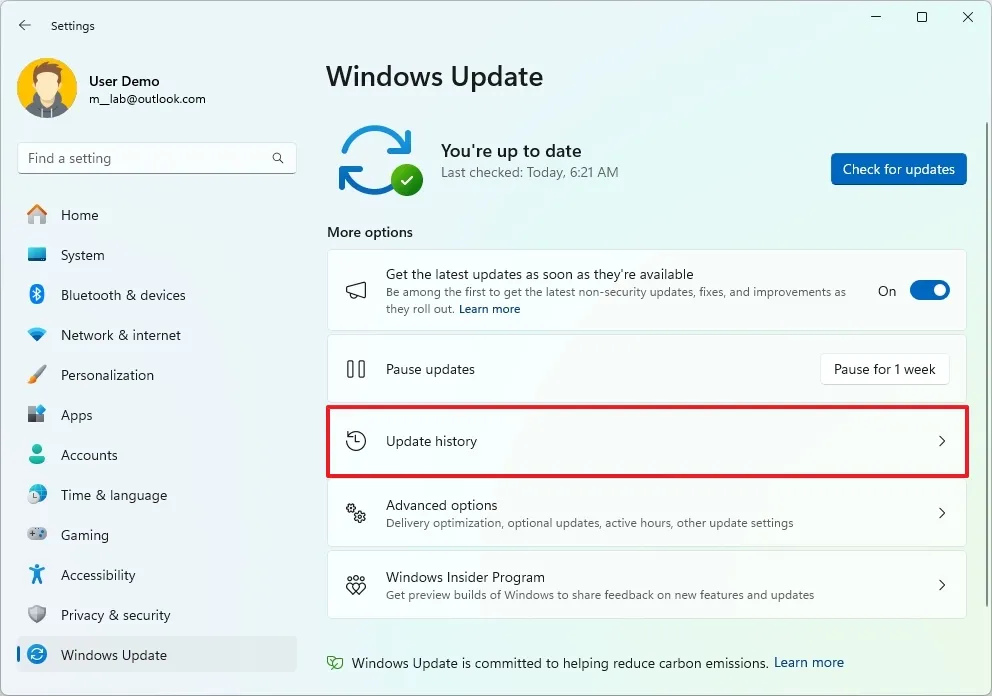
4. Nhấp vào cài đặt Quality Updates.
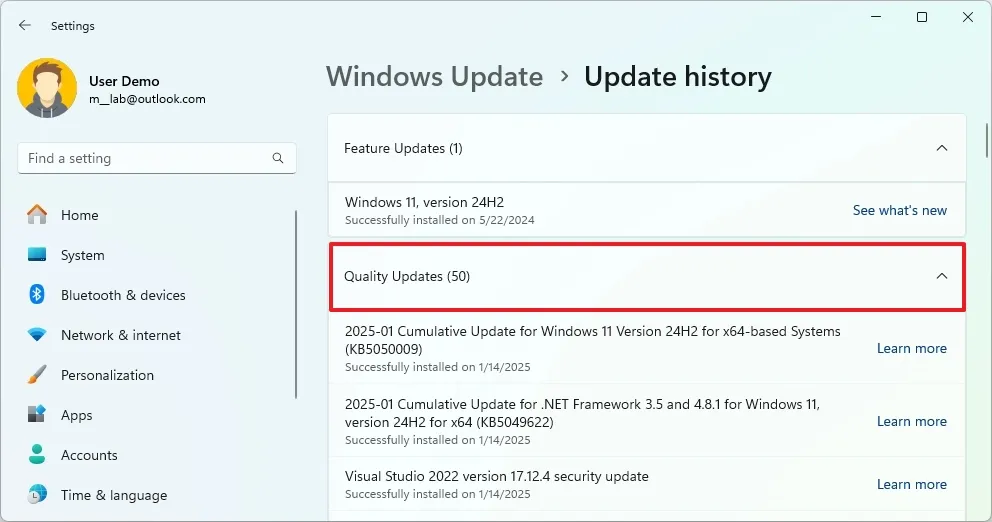
5. Xác nhận lỗi cho bản cập nhật đã không cài đặt được. (Nó thường bắt đầu bằng “0x” theo sau là các số và chữ cái, ví dụ: “0x800F0922”).
Sau khi bạn biết vấn đề, bạn có thể phải nghiên cứu lỗi trực tuyến để tìm giải pháp.
3. Sửa các vấn đề tương thích ứng dụng
Nếu bạn gặp phải lỗi “0xC1900208 – 0x4000C”, đây là một lỗi phổ biến chứ không phải là một lỗi hệ thống (bug). Nó cho thấy một vấn đề tương thích với một ứng dụng đang chặn quá trình cài đặt.
Nếu máy tính của bạn có một phần mềm chống vi-rút khác ngoài Microsoft Defender Antivirus hoặc một chương trình bảo mật khác, bạn nên vô hiệu hóa hoặc tạm thời gỡ cài đặt ứng dụng đó để hoàn thành quá trình cài đặt Windows 11 mà không gặp sự cố.
Các ứng dụng cũ hơn được thiết kế cho các phiên bản hệ điều hành trước đó cũng có thể gây ra các vấn đề tương thích. Do đó, hãy đảm bảo gỡ cài đặt bất kỳ phần mềm nào gây ra sự cố trong quá trình cài đặt. Bạn luôn có thể cài đặt lại nó sau khi nâng cấp.
Để gỡ cài đặt một ứng dụng không tương thích, hãy làm theo các bước sau:
1. Mở Settings.
2. Nhấp vào Apps.
3. Nhấp vào tab Installed apps.
4. Chọn ứng dụng hoặc phần mềm bảo mật cần gỡ.
5. Nhấp vào nút menu của ứng dụng (ba dấu chấm) và chọn tùy chọn “Uninstall”.
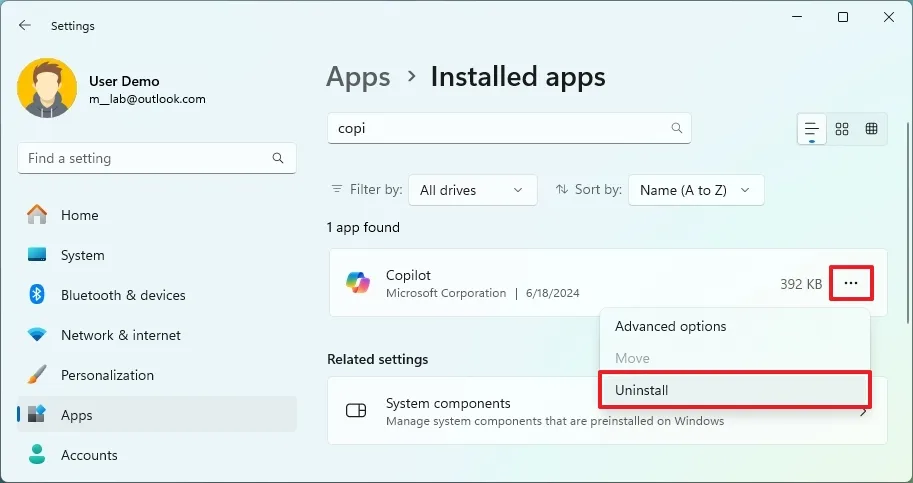
6. Nhấp vào nút Uninstall một lần nữa để xác nhận.
7. Tiếp tục với các hướng dẫn trên màn hình (nếu có).
Sau khi hoàn thành các bước, bạn có thể tiến hành cài đặt Windows 11 thêm một lần nữa.
4. Sửa các vấn đề về dung lượng lưu trữ
Là một phần của các lỗi phổ biến có thể xảy ra trong quá trình cài đặt Windows 11, bạn có thể gặp các mã lỗi 0x80070070 – 0x50011, 0x50012, hoặc 0x60000 khi sử dụng Windows Update, Media Creation Tool hoặc Installation Assistant, điều này cho thấy thiết bị không có đủ dung lượng để hoàn thành quá trình nâng cấp thành công.
Windows 11 đi kèm với “Reserved Storage,” một tính năng dành sẵn một phần dung lượng trên ổ đĩa cho các bản cập nhật để tránh các vấn đề. Tuy nhiên, ngay cả với tính năng này, máy tính vẫn có thể gặp phải một trong các lỗi 0x80070070.
Để giải quyết vấn đề này, bạn có thể làm ba điều:
- Kết nối một ổ đĩa ngoài có ít nhất 16GB hoặc 32GB (khuyến nghị) dung lượng lưu trữ mà hệ thống có thể sử dụng làm bộ nhớ tạm thời.
- Giải phóng dung lượng trên máy tính của bạn để tăng dung lượng lưu trữ có sẵn.
- Thực hiện cài đặt sạch Windows 11 thay vì nâng cấp.
5. Sửa lỗi tương thích phần cứng
Khi cài đặt Windows 11, bạn có thể gặp phải một số lỗi, chẳng hạn như 0x80300024, 0x80070002, 0x20009, 0xC1900200 – 0x20008, và 0xC1900202 – 0x20008, có thể cho thấy các vấn đề phần cứng khác nhau.
5.1 Lỗi 0x80300024
Mã lỗi 0x80300024 trong quá trình cài đặt thường có nghĩa là Windows không thể cài đặt tại vị trí đã chọn. Điều này thường cho thấy các sự cố với phân vùng ổ cứng hoặc cấu hình đĩa.
Trong trường hợp này, bạn có thể thử các bước xử lý sự cố khác nhau để khắc phục vấn đề, bao gồm ngắt kết nối các ổ cứng và chỉ để lại ổ đĩa mà bạn định cài đặt Windows 11.
Nếu bạn có kế hoạch nâng cấp từ Windows 10 lên 11, máy tính vẫn có thể sử dụng kết hợp các loại chương trình cơ sở BIOS (legacy) và UEFI (modern). Nếu đúng như vậy, bạn nên truy cập chương trình cơ sở của bo mạch chủ và thay đổi cài đặt sang chỉ UEFI, vì Windows 11 chỉ hỗ trợ loại chương trình cơ sở này.

Điều quan trọng cần lưu ý là nếu bản cài đặt trước đó của bạn đang sử dụng loại chương trình cơ sở cũ, phân vùng sẽ sử dụng loại phân vùng MBR, không tương thích với Windows 11. Nếu trường hợp này xảy ra, bạn sẽ phải xóa phân vùng và sau đó để quá trình cài đặt tạo các phân vùng thích hợp bằng cách sử dụng loại GPT để hỗ trợ hệ điều hành mới hơn.
Ngoài ra, bạn có thể thử vào UEFI và thay đổi thứ tự khởi động, đặt ổ đĩa bạn định cài đặt Windows 11 làm ổ đĩa khởi động đầu tiên trong hệ thống. Tuy nhiên, điều này sẽ yêu cầu truy cập vào menu khởi động để khởi động từ phương tiện USB có khả năng khởi động.
1. Truy cập BIOS từ Windows 11
Để truy cập BIOS trên máy tính của bạn từ Windows 11, hãy làm theo các bước sau:
1. Mở Settings.
2. Nhấp vào System.
3. Nhấp vào trang Recovery.
4. Nhấp vào nút Restart now cho cài đặt “Advanced startup” (Khởi động nâng cao).
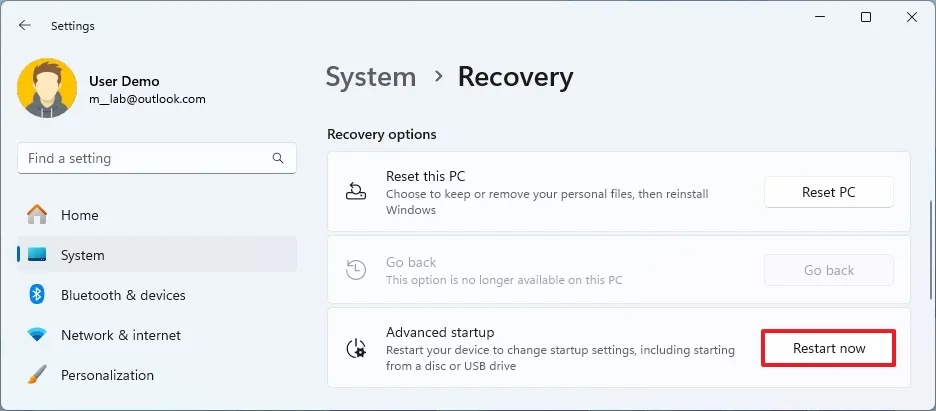
5. Nhấp vào nút Restart now một lần nữa.
6. Nhấp vào Troubleshoot.
7. Nhấp vào Advanced options.
8. Nhấp vào tùy chọn UEFI Firmware settings.
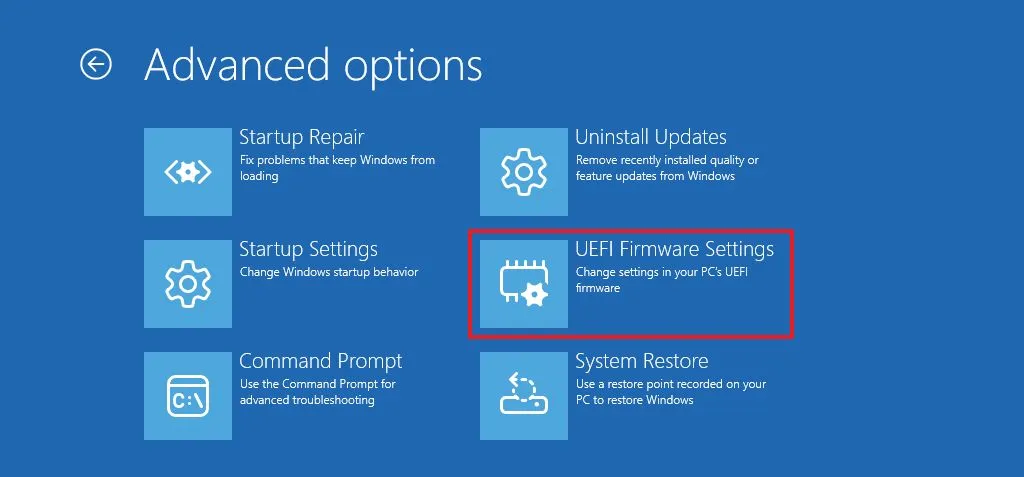
9. Nhấp vào nút Restart.
Sau khi bạn hoàn thành các bước, bạn sẽ có quyền truy cập vào chương trình cơ sở của bo mạch chủ để tiến hành các bước xử lý sự cố cần thiết.
2. Truy cập BIOS từ Windows 10
Để vào BIOS từ Windows 10, hãy làm theo các bước sau:
1. Mở Settings.
2. Nhấp vào Update & Security.
3. Nhấp vào Recovery.
4. Nhấp vào nút Restart now trong phần “Advanced startup”.
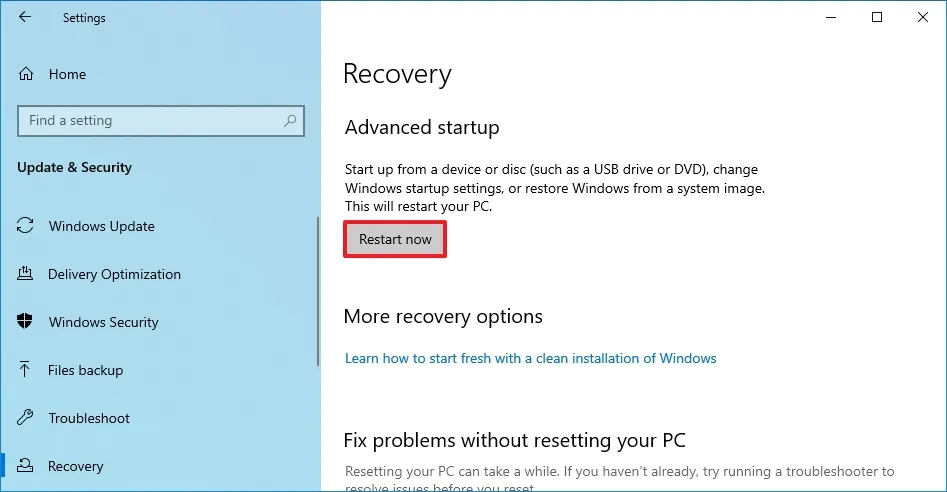
5. Nhấp vào Troubleshoot.
6. Nhấp vào Advanced options.
7. Nhấp vào tùy chọn “UEFI Firmware settings”.
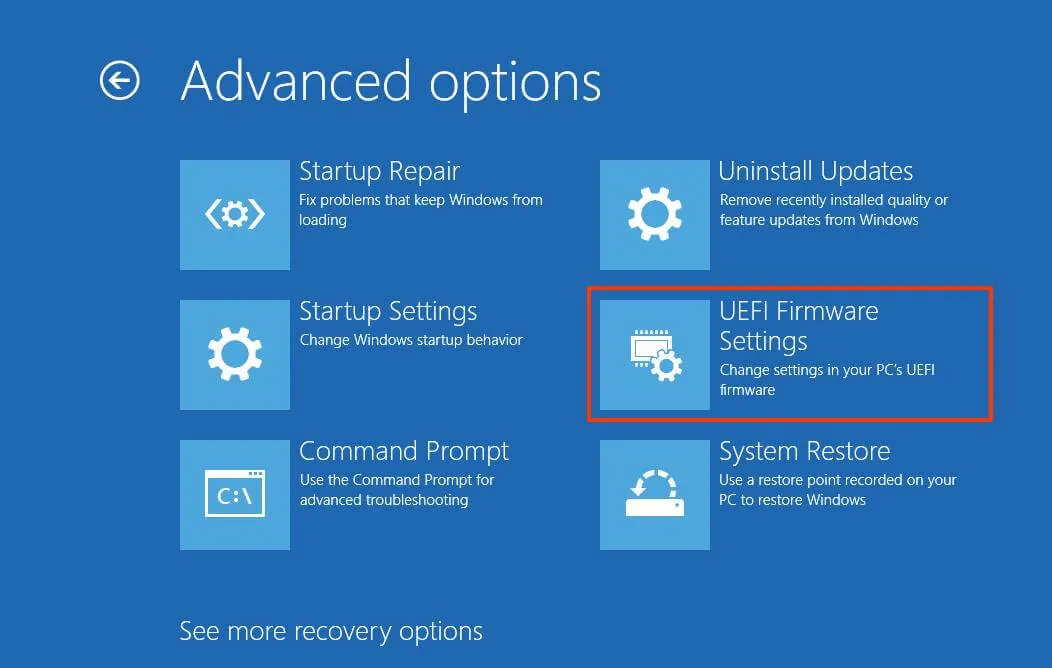
8. Nhấp vào nút Restart.
Sau khi bạn hoàn thành các bước, bạn sẽ có quyền truy cập vào chương trình cơ sở của bo mạch chủ để tiến hành các bước xử lý sự cố cần thiết.
Nếu máy tính vẫn đang ở phiên bản BIOS cũ, bạn sẽ không có tùy chọn từ bên trong màn hình Windows. Trong trường hợp này, bạn sẽ phải khởi động lại máy tính, và trong quá trình đó, bạn sẽ phải nhấn một trong các phím chức năng như F2, F11, v.v., hoặc phím Delete hoặc ESC để truy cập chương trình cơ sở.
Vì hầu hết các hệ thống đều khác nhau, bạn có thể phải tham khảo trang web hỗ trợ của nhà sản xuất để biết thêm chi tiết cụ thể và xác nhận xem bo mạch chủ có hỗ trợ chuyển đổi từ BIOS sang UEFI hay không.
5.2 Lỗi 0xC1900200
Mã lỗi 0xC1900200 thường có nghĩa là máy tính của bạn không đáp ứng các yêu cầu hệ thống tối thiểu để tải xuống hoặc cài đặt Windows 11. Lỗi này có hai biến thể, bao gồm mã lỗi 0xC1900200 – 0x20008 và 0xC1900202 – 0x20008.
Ngoài ra, bạn cũng có thể nhận thấy thông báo “Error this PC doesn’t currently meet Windows 11 system requirements” (Lỗi: PC này hiện không đáp ứng các yêu cầu hệ thống của Windows 11), điều này cho thấy một vấn đề tương thích.
Để giải quyết vấn đề này, bạn phải đảm bảo thiết bị của mình có phần cứng đủ điều kiện. Windows 11 có các yêu cầu hệ thống tối thiểu sau:
- Bộ xử lý: CPU 1GHz hoặc nhanh hơn hoặc System on a Chip (SoC) với hai hoặc nhiều lõi và kiến trúc 64-bit.
- Bộ nhớ: 4GB (khuyến nghị 16GB).
- Dung lượng lưu trữ: 64GB (khuyến nghị 256GB SSD).
- Phần mềm hệ thống: UEFI với hỗ trợ Secure Boot.
- TPM: Mô-đun nền tảng đáng tin cậy (TPM) phiên bản 2.0.
- Đồ họa: Tương thích với DirectX 12 trở lên với trình điều khiển WDDM 2.0.
- Màn hình: Màn hình độ phân giải cao (720p) lớn hơn 9 inch theo đường chéo, 8 bit trên mỗi kênh màu.
Nếu bạn đang sử dụng Windows 10, bạn có thể kiểm tra thông số kỹ thuật phần cứng trong Settings > System > About trong phần “Device Specifications”. Nếu không, bạn có thể kiểm tra trang web hỗ trợ của nhà sản xuất để xác nhận thông số kỹ thuật.
Bật TPM và Secure Boot
Nếu máy tính hỗ trợ TPM 2.0 và Secure Boot, bạn có thể bật các tính năng này trong phần mềm cơ sở UEFI bằng các bước sau:
1. Mở Settings.
2. Nhấp vào Update & Security.
3. Nhấp vào Recovery.
4. Nhấp vào nút Restart now trong phần “Advanced startup”.
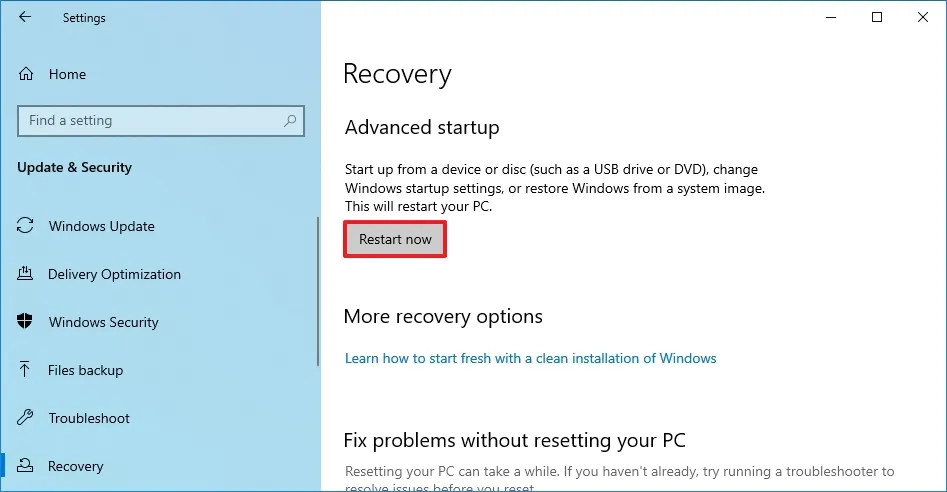
5. Nhấp vào Troubleshoot.
6. Nhấp vào Advanced options.
7. Nhấp vào tùy chọn “UEFI Firmware settings”.
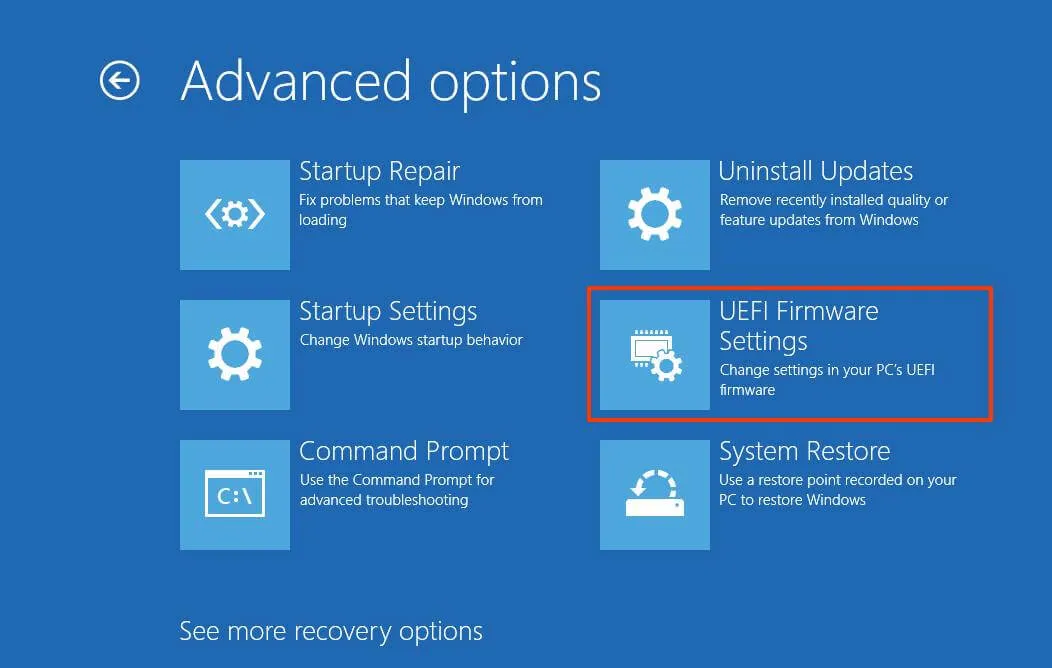
8. Nhấp vào nút Restart.
9. Mở cài đặt bảo mật hoặc khởi động và bật TPM và Secure Boot (nếu cần).
Nếu bo mạch chủ thiếu chip Mô-đun nền tảng đáng tin cậy (TPM) chuyên dụng, nó có thể được tích hợp vào bộ xử lý. Trên bộ xử lý AMD, tính năng này thường được dán nhãn là “fTPM” hoặc “AMD fTPM switch,” trong khi trên bộ xử lý Intel, nó được gọi là “Platform Trust Technology” (PTT).
5.3 Sửa lỗi thiết lập
Các mã lỗi 0x8007042B 0x4000D và 0x800700B7 0x2000A gặp phải trong quá trình cài đặt hoặc cập nhật Windows 11 cho thấy các vấn đề với một tiến trình khác đang chạy ngầm.
Bạn có thể xử lý và giải quyết vấn đề bằng cách sử dụng Task Manager, gỡ cài đặt ứng dụng gây ra sự cố hoặc thực hiện khởi động sạch (clean boot) để xác định tiến trình không phải của Microsoft đang gây ra vấn đề.
1. Kết thúc tiến trình
Để đóng một tiến trình bằng Task Manager, hãy làm theo các bước sau:
1. Mở Start.
2. Tìm kiếm Task Manager và nhấp vào kết quả trên cùng để mở ứng dụng.
3. Nhấp vào Processes.
4. Chọn ứng dụng.
5. Nhấp vào nút End task.
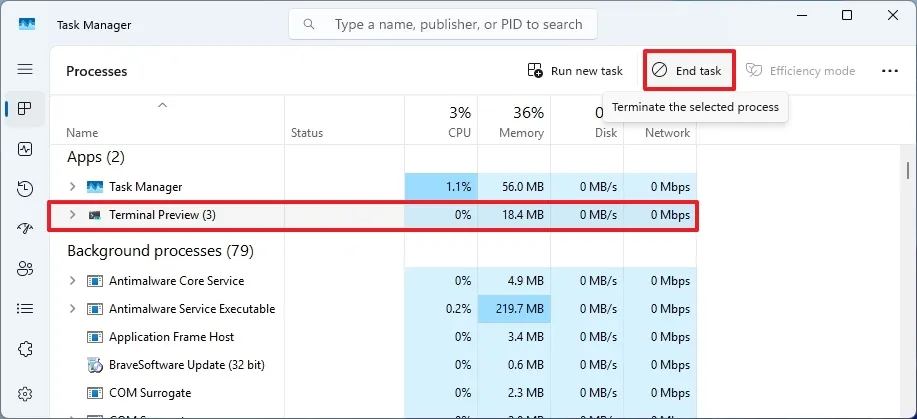
6. Lặp lại các bước (nếu có thể).
Sau khi bạn hoàn thành các bước, tiến trình xung đột sẽ bị kết thúc và bạn có thể tiếp tục quá trình cài đặt.
2. Gỡ cài đặt ứng dụng trên Windows 11
Để gỡ cài đặt một ứng dụng trên Windows 11, hãy làm theo các bước sau:
1. Mở Settings.
2. Nhấp vào Apps.
3. Nhấp vào tab Installed apps.
4. Chọn ứng dụng hoặc phần mềm bảo mật cần gỡ.
5. Nhấp vào nút menu của ứng dụng (ba dấu chấm) và chọn tùy chọn “Uninstall”.
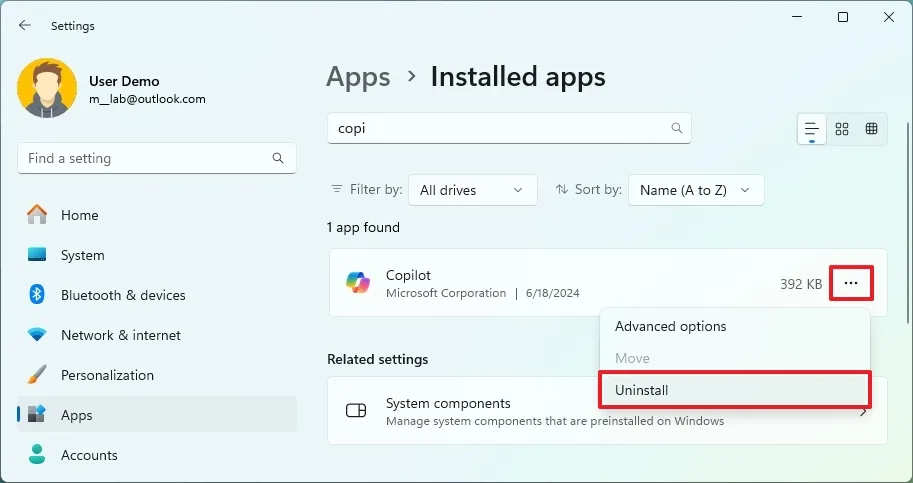
6. Nhấp vào nút Uninstall một lần nữa để xác nhận.
7. Tiếp tục với các hướng dẫn trên màn hình (nếu có).
8. Lặp lại các bước (nếu có thể).
Sau khi hoàn thành các bước, ứng dụng sẽ được gỡ cài đặt khỏi Windows 11.
3. Gỡ cài đặt ứng dụng trên Windows 10
Để gỡ cài đặt một ứng dụng trên Windows 10, hãy làm theo các bước sau:
1. Mở Settings.
2. Nhấp vào Apps.
3. Nhấp vào Apps & features.
4. Chọn ứng dụng cần gỡ trong phần “Apps & features”.
5. Nhấp vào nút Uninstall.
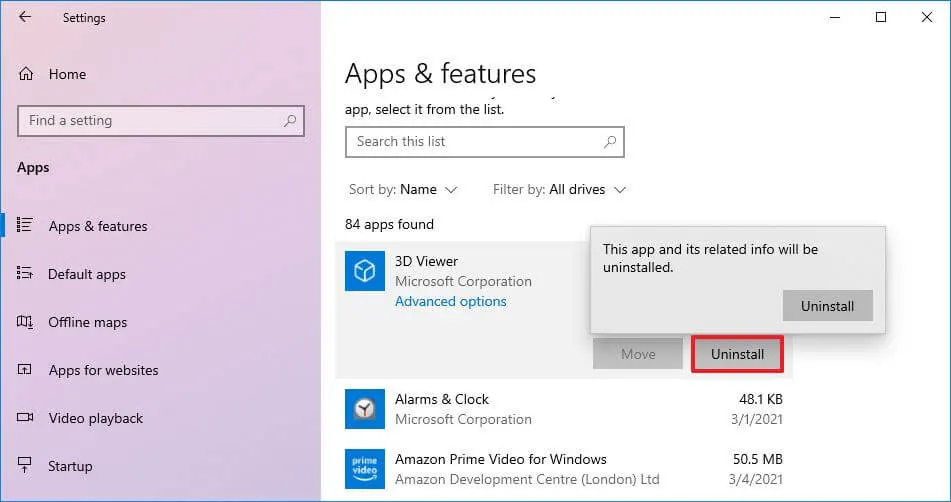
6. Nhấp vào nút Uninstall một lần nữa.
7. Tiếp tục với các hướng dẫn trên màn hình (nếu có).
8. Lặp lại các bước (nếu có thể).
Sau khi hoàn thành các bước, ứng dụng sẽ bị xóa khỏi Windows 10.
6. Kiểm tra nhật ký lỗi nâng cấp với SetupDiag
Nếu bạn đang cố gắng nâng cấp lên một phiên bản hệ điều hành mới hơn, bạn có thể sử dụng công cụ SetupDiag để xác định nguyên nhân của lỗi.
SetupDiag là một công cụ chẩn đoán được phát triển bởi Microsoft để giúp xác định nguyên nhân gốc rễ của các lần nâng cấp không thành công.
Khi bạn chạy công cụ này, nó sẽ kiểm tra các tệp nhật ký được tạo ra trong quá trình nâng cấp để tìm thông tin liên quan đến các bước cài đặt, lỗi đã gặp phải và cấu hình hệ thống. Sau đó, nó so sánh dữ liệu với một cơ sở dữ liệu tích hợp về các vấn đề đã biết.
SetupDiag có thể xác định các nguyên nhân tiềm ẩn của lỗi nâng cấp, bao gồm không tương thích phần cứng, xung đột phần mềm, vấn đề về dung lượng lưu trữ và các tệp hệ thống bị hỏng.
Để sử dụng công cụ SetupDiag nhằm xác định nguyên nhân gốc rễ của vấn đề, hãy làm theo các bước sau:
1. Mở trang tải xuống SetupDiag.
2. Nhấp vào nút “Download the latest version of SetupDiag” (Tải xuống phiên bản mới nhất của SetupDiag).
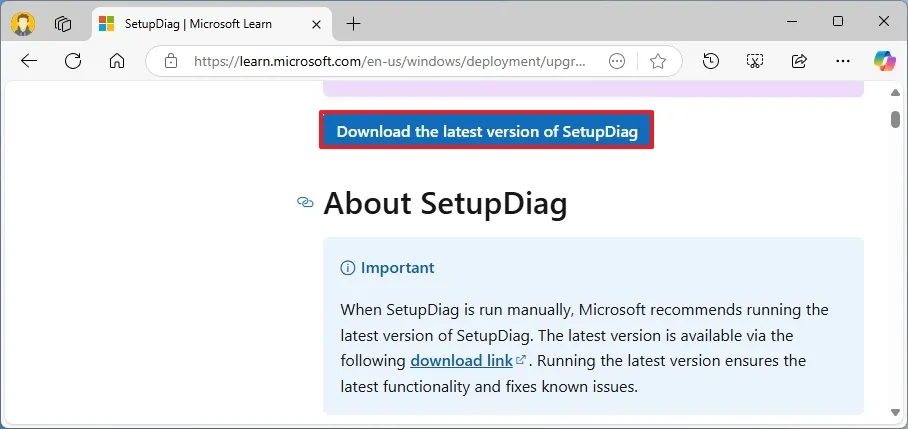
3. Chọn một thư mục trống để tải xuống các tệp, chẳng hạn như thư mục “Downloads”.
4. Nhấp vào nút Save.
5. Mở Start.
6. Tìm kiếm Command Prompt, nhấp chuột phải vào kết quả trên cùng và chọn tùy chọn Run as administrator.
7. Nhập lệnh sau để mở thư mục chứa công cụ và nhấn Enter:
cd %USERPROFILE%\Downloads\SetupDiag
Trong lệnh, hãy cập nhật đường dẫn theo cấu trúc thư mục của bạn.
8. Nhập lệnh sau để chạy SetupDiag và nhấn Enter:
SetupDiag.exe /Output:%USERPROFILE%\Downloads\SetupDiag\SetupDiagResults.log
Trong lệnh, hãy cập nhật đường dẫn đến vị trí của công cụ.
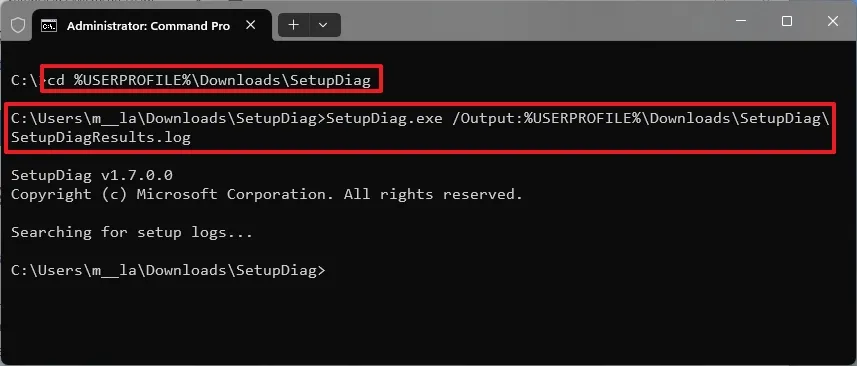
9. Mở File Explorer.
10. Mở thư mục chứa các tệp công cụ.
11. Nhấp chuột phải vào tệp SetupDiagResults.log và chọn tùy chọn Open.
Sau khi bạn hoàn thành các bước, bạn sẽ cần xem lại nhật ký để xác định nguyên nhân của lỗi cài đặt.
Phần đầu tiên của tệp chứa thông tin hệ thống về máy tính của bạn, bao gồm tên thiết bị, nhà sản xuất, phiên bản phần mềm cơ sở và nhiều hơn nữa. Sau đó, nó liệt kê các lỗi và chi tiết khác nhau.
Nếu lỗi là một lỗi đã biết trong cơ sở dữ liệu cục bộ, bạn sẽ thấy mã lỗi với một số chi tiết mà bạn có thể sử dụng với công cụ tìm kiếm để khắc phục và giải quyết vấn đề.
7. Kết luận
Khắc phục lỗi cài đặt Windows 11 không thành công là một bước quan trọng để đảm bảo bạn có thể trải nghiệm hệ điều hành hiện đại này mà không gặp trở ngại. Với các phương pháp chi tiết được chia sẻ trong bài viết, từ kiểm tra yêu cầu hệ thống đến xử lý lỗi cụ thể, bạn có thể tự tin giải quyết vấn đề và hoàn tất quá trình cài đặt một cách suôn sẻ. Những mẹo này không chỉ giúp tiết kiệm thời gian mà còn mang lại sự an tâm, giúp bạn nhanh chóng tận hưởng các tính năng mới của Windows 11.
Xem thêm: Hướng dẫn cách sửa lỗi cài đặt trên Windows 11 đơn giản không nên bỏ qua!
Nếu bạn cần thêm hướng dẫn xử lý sự cố Windows, thiết bị công nghệ chất lượng hoặc hỗ trợ kỹ thuật chuyên sâu, hãy ghé thăm COHOTECH – cửa hàng chuyên cung cấp các sản phẩm và dịch vụ công nghệ tiên tiến, luôn sẵn sàng đồng hành cùng bạn trong mọi nhu cầu kỹ thuật. Hãy để lại bình luận bên dưới để chia sẻ kinh nghiệm khắc phục lỗi cài đặt của bạn hoặc đặt câu hỏi nếu cần thêm thông tin. Đừng quên chia sẻ bài viết này với bạn bè và cộng đồng để cùng nhau làm chủ Windows 11! Cảm ơn bạn đã đọc và ủng hộ!






























